Instrução
ArcGIS Enterprise: Substituir Camada da Web. A camada da web não tem uma conexão de servidor válida e não pode ser substituída
Descrição
Ao tentar substituir ou adicionar uma camada da web a um mapa no ArcGIS Pro com Portal for ArcGIS, o seguinte erro é retornado:
Error: Overwrite Web Layer The selected web layer does not have a valid server connection and cannot be overwritten.
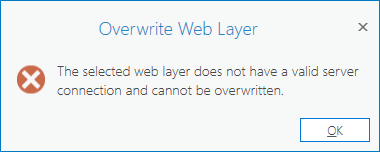
Causa
O ArcGIS Web Adaptor usado para federar o ArcGIS Server está configurado com informações incorretas. Isso acontece quando o web adaptor original é removido e o novo web adaptor não usa a URL de servidor correta.
Solução ou Solução Provisória
Note: The following workaround stops services. Esri recommends carrying out the workflow below outside the local machine's usage hours. Consult the assistance and permission of a system administrator if necessary.
- Entre no ArcGIS Server Administrator Directory com uma conta de administrador. Vá até o seguinte caminho:
https://gisserver.domain.com:6443/arcgis/admin/security/config
- Na caixa de texto Propriedades do Portal, anote o serverUrl.
- Entre no ArcGIS Portal Directory com uma conta de administrador. A página de informações do usuário é exibida ao registrar.
- Role até a parte inferior e clique em Servidores. Clique no ID do Servidor relevante e compare a URL do Servidor com o serverUrl na Etapa 2.
- Se as informações de URL do servidor forem diferentes, prossiga para cancelar o registro de web adaptor do ArcGIS Server. Consulte ArcGIS Enterprise: Cancelar registro do ArcGIS Web Adaptor para instruções.
- Instale e configure o novo Web Adaptor. Consulte ArcGIS Enterprise: Instalar ArcGIS Web Adaptor e ArcGIS Enterprise: Configurar ArcGIS Web Adaptor com Portal for ArcGIS para mais informações.
- Navegue até ArcGIS Server Administrator Directory Página Inicial > security > config.
- Na parte inferior da página, clique em Atualizar.
- Na caixa de texto Propriedades do portal, edite serverUrl inserindo a URL de servidor correta.
- Clique em Atualizar.
ID do Artigo: 000025470
Obtenha ajuda de especialistas do ArcGIS
Comece a conversar agora

